Einträge aufteilen
Du kannst lange Einträge in kürzeren Abschnitten aufteilen und die Detailgenauigkeit der Zeiterfassung verbessern. Verwende das Zeiterfassungssystem oder Kalender und teile Einträge entweder aufgrund ihrer Dauer oder aufgrund der bestimmten Tageszeiten auf. Dadurch erhältst du mehr Flexibilität und Präzision bei der Verwaltung der Zeit.
Die Funktion zum Aufteilen von Einträgen steht Benutzern in kostenpflichtigen Plänen und in der kostenlosen Testversion zur Verfügung.
Alle Benutzer können die Aktion ausführen, aber nur Admins können Zeiten für alle anderen Teammitglieder im Kalender aufteilen. Wenn Wer Zeit und Ausgaben für andere bearbeiten kann auf Admins und Teammanager festgelegt ist, können dann auch Teammanager Zeit für ihre Teammitglieder im Kalender aufteilen.
Du kannst sowohl eingetragene Zeiten als auch eingetragene Pausen aufteilen. Der Schritt-für-Schritt-Prozess ist in beiden Fällen gleich.
Eintrag im Zeiterfassungssystem aufteilen #
Das Zeiterfassungssystem enthält eine Liste mit Zeit-/Pauseneinträgen, die erfasst wurden oder die jetzt in einem Arbeitsbereich laufen.
Zeiten können sowohl für laufende als auch für bestehende Einträge aufgeteilt werden. Die Schritte sind dieselben, nur der Eintragstyp (der laufende oder der aus der Liste), den du im Zeiterfassungssystem auswählst, unterscheidet sich.
Um einen Eintrag aufzuteilen, solltest du:
- Zur Seite Zeiterfassungssystem navigieren
- Zum Eintrag navigieren, den du aufteilen möchtest
- Auf die drei Punkte klicken
- Option Aufteilen wählen
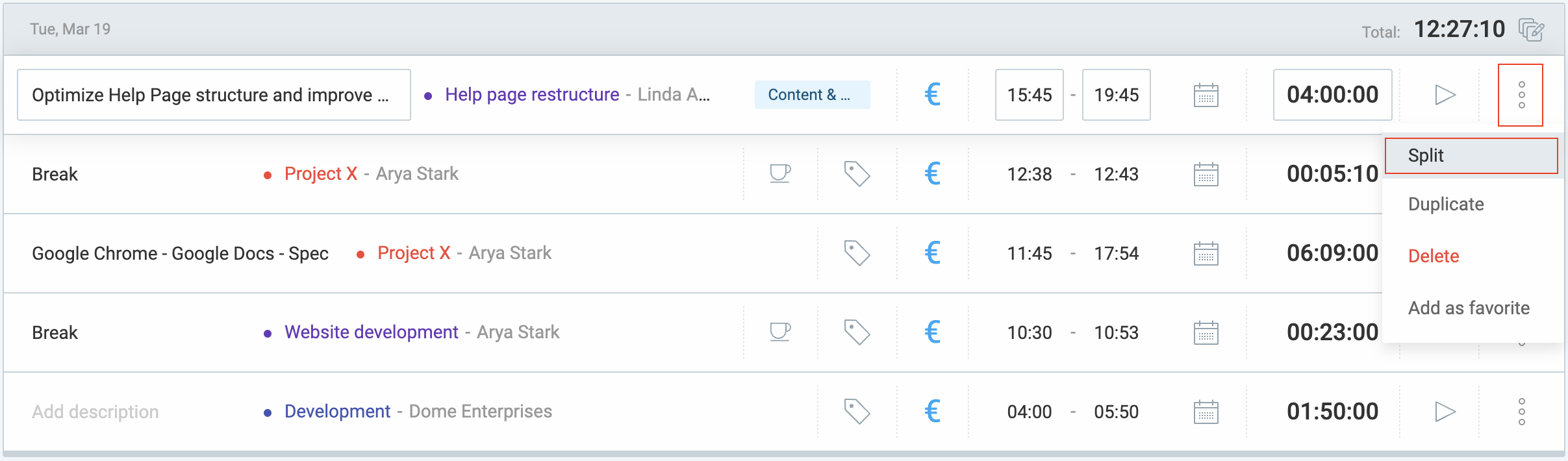
- Im Kästchen Aufteilen um die Uhrzeit eintragen, wann du möchtest, dass die Aufteilung angezeigt wird oder
- Die Leiste auf der Zeitleiste auf die Zahl umschalten, die du aufteilen möchtest
- Auf Speichern klicken, um die Aktion abzuschließen
Falls du einen laufenden Eintrag aufteilst, erhältst du als Ergebnis zwei Einträge. Der erste Eintrag hat eine Start- und Endzeit, während die Startzeit des zweiten Eintrags die Endzeit des ersten Eintrags ist.
Zum Beispiel: Ein Eintrag läuft seit 9 Uhr und es ist jetzt 12:30. Du hast den Eintrag um 10:00 aufgeteilt und nun hast du zwei Einträge: der erste von 9 Uhr bis 10 Uhr und der zweite ab 10 Uhr. 9:00 – 10:00 and the second one 10:00 and running.
Einträge können eine Minute nach der Startzeit und eine Minute vor der Endzeit aufgeteilt werden. Das bedeutet, dass Einträge, die kürzer als zwei Minuten sind, nicht aufgeteilt werden können.
Falls es mehrere identische Stunden und Minuten gibt, die der Eintrag umfasst, kannst du die Zeit über das Eingabefeld nur einmal aufteilen.
Wenn ein Eintrag über Screenshots verfügt, sind sie zwischen zwei Einträgen basierend auf dem Zeitpunkt der Erstellung aufgeteilt.
Zum Beispiel: Der letzte Eintrag dauert von 10 Uhr bis 10.30 Uhr. Er wird so aufgeteilt: 10:00- 10.15 und 10:15-10:30. Ein Screenshot, der zwischen 10 Uhr und 10.15 Uhr erstellt wurde, gehört zum Eintrag mit diesem Zeitbereich. Dasselbe gilt für andere aufgeteilte Einträge.
Dieselbe Logik gilt für die GPS-Standort-Verfolgung. Sie wird auch zwischen zwei Einträgen basierend auf der Erstellungszeit aufgeteilt.
Dauer modifizieren #
Die Dauer der aufgeteilten Einträgen kann modifiziert werden:
- Navigiere zum blauen Kreis
- Bewege den Pfeil nach links oder rechts
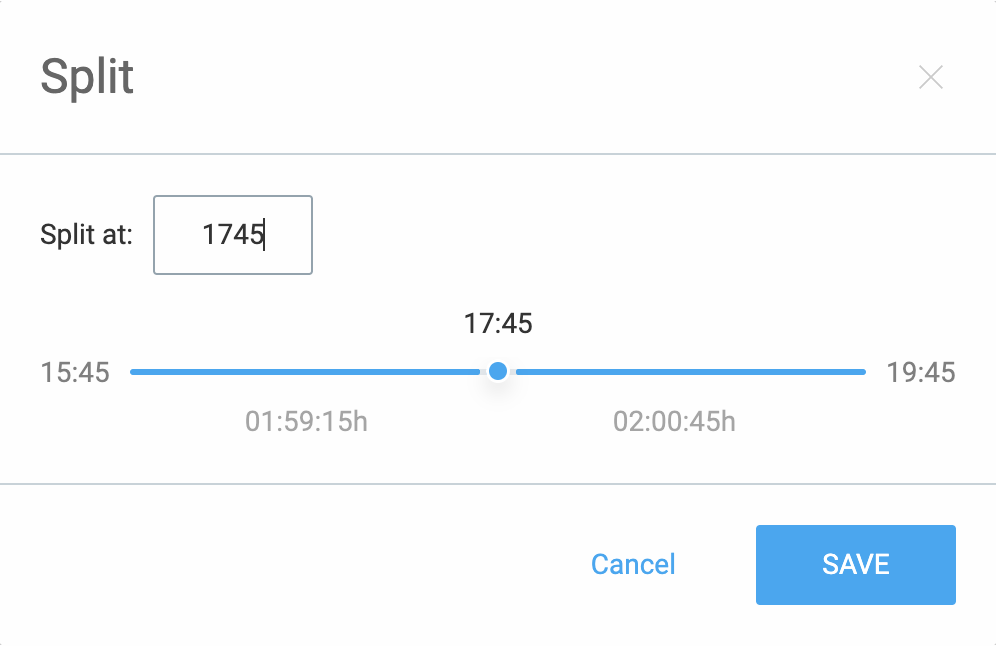
Einträge sind dynamisch und ändern sich in Echtzeit, um mit einer neuen Endzeit und Dauer übereinzustimmen. Wenn sich eine Hälfte der Zeitleiste ändert, ändert sich die andere entsprechend dynamisch.
Eintrag im Kalender aufteilen #
Du kannst laufende und bereits erstellte Einträge auch im Kalender aufteilen. Die Schritte dafür sind dieselben.
- Zur Seite Kalender gehen
- Auf einen laufenden/bestehenden Eintrag klicken
- Bearbeitungsfenster wird angezeigt
- Auf das Dreipunkt-Menü in der linken Ecke unten klicken
- Option Aufteilen wählen
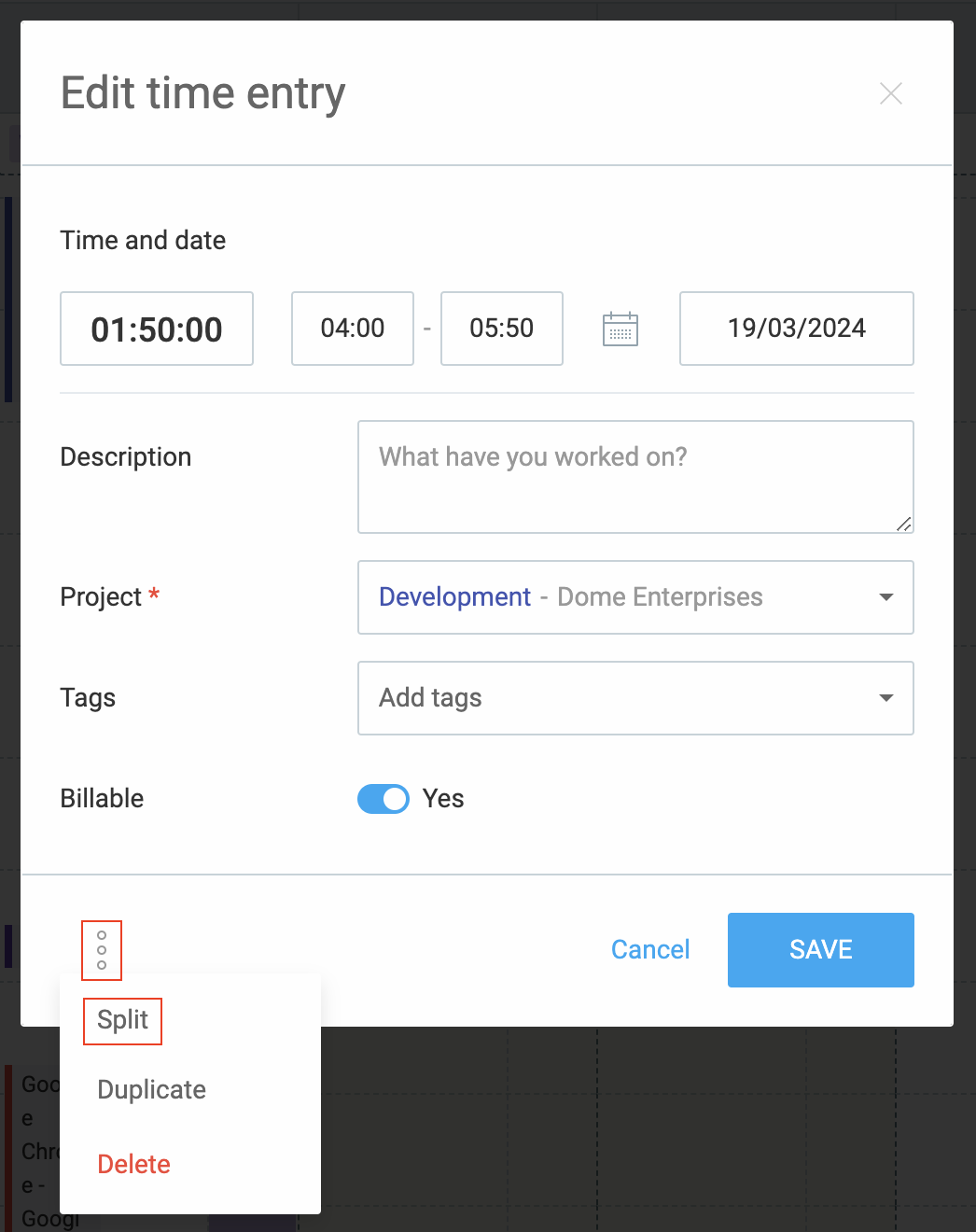
- Im Kästchen Aufteilen um die Uhrzeit eintragen, wann du möchtest, dass die Aufteilung angezeigt wird oder
- Die Leiste auf der Zeitleiste auf die Zahl umschalten, die du aufteilen möchtest
- Auf Speichern klicken, um die Aktion abzuschließen
Falls “Timer erzwingen” aktiviert ist, ist die Option zur Zeitaufteilung überhaupt nicht verfügbar.
Ausstehende Genehmigungen aufteilen #
Admins und Teammanager (für ihre Teams) können diese Aktion ausführen, nur wenn Wer Zeit und Ausgaben für andere bearbeiten kann auf Admins und Teammanager festgelegt ist.
Du kannst die Zeiten auch für ausstehende Einträge auf der Seite Genehmigungen aufteilen
- Zur Seite Genehmigungen gehen
- Registerkarte Ausstehend wählen
- Auf die ausstehende Arbeitszeittabelle klicken, deren Eintrag du aufteilen möchtest
- Eintrag wählen und auf das Bearbeitungssymbol klicken

- Zeiteintrag bearbeiten wird angezeigt
- Auf die drei Punkte in der linken Ecke unten klicken
- Aufteilen aus dem Dropdown-Menü wählen
- Im Kästchen Aufteilen um die Uhrzeit eintragen, wann du möchtest, dass die Aufteilung angezeigt wird oder
- Die Leiste auf der Zeitleiste auf die Zahl umschalten, die du aufteilen möchtest
- Auf Speichern klicken, um die Aktion abzuschließen